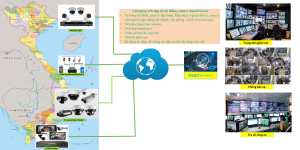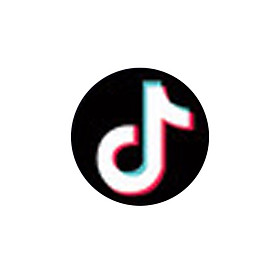Cài đặt phần mềm Smart Pss Dahua
Cài đặt phần mềm Smart Pss Dahua

Phần mềm Smart PSS 2017 xem camera dahua trên máy tính đã có nhiều thay đổi. Hôm nay, chúng tôi sẽ hướng dẫn chi tiết bạn tải và cài đặt phần mềm xem camera dahua này. Đây là phần mềm camera quan sát chuyên dụng của hãng dahua. Phiên bản phần mềm Smart PSS chuyên dụng cho máy tính ngoài ra hãng Dahua còn có thêm phần mềm xem camera trên điện thoại Iphone (IOS), Android là iDMSS & gDmss Lite.
CÁC BƯỚC HƯỚNG DẪN CÀI ĐẶT PHẦN MỀM SMART PSS DAHUA 2017
BƯỚC 1 – TẢI SMART PSS:
Để tải phần mềm Smart PSS bản mới nhất bạn có thể tải trực tiếp như hình dưới (hoặc truy cập vào website của dahua và download)
Linkdownload: PHẦN MỀM SMART PSS DAHUA XEM TRÊN MÁY TÍNH
Xem thêm: –>> Hướng dẫn cài ứng dụng camera iDMSS/gDMSS Dahua trên điện thoại 2017
BƯỚC 2 – CÀI ĐẶT SMART PSS:
Giao diện cài đặt phần mềm xem camera trên máy tính Smart PSS của Dahua hiện ra như sau bạn tích vào I have read and agree và Next để tiếp tục cài đặt.

Note: Để cài đặt bản tiếng việt bạn click vào ô Select Language và chọn Tiếng Việt nhé (ở đây mình đang chọn english).
Tiếp theo phần mềm smart psss của camera dahua sẽ hỏi bạn muốn cài chức năng nào (nếu bạn chỉ xem camera online thì chỉ cần chọn SmartPSS còn muốn lưu trữ, xem video offiline..thì chọn thêm mục Storage Service.

Chờ để kết thúc cài đặt sau khi cài đặt xong bạn xem bước 3 để tiến hành cấu hình xem camera dahua trên máy tính.

BƯỚC 3 – CẤU HÌNH SMART PSS:
Sau khi hoàn tất tiến trình cài đặt bạn click vào biểu tượng ứng dụng xem camera Smart PSS để khởi động phần mềm, sau khi khởi động (chỉ lần đầu tiên) bạn chọn user name và password tùy thích vì đây là tên đăng nhập và mật khẩu để truy cập phần mềm (khác với tên đăng nhập mật khẩu truy cập hệ thống camera giám sát sử dụng ở bước sau). Sau đó bạn nhớ chọn Remember Password để không phải nhập lại ở lần truy cập sau.

– Giao diện cms camera dahua trên máy tính Smart PSS sẽ hiện thị như hình bên dưới (đẹp và thân thiện hơn bản cũ rất nhiều 😀 ). Bạn chọn mục Devices như hình khoanh đỏ phía dưới để cấu hình thông tin đăng nhập xem camera qua mạng trên máy tính.

CẤU HÌNH IP/DOMAIN
Bạn chọn mục +Add sẽ hiện ra khung cấu hình cài đặt như bên dưới điền thông tin như sau:
– Mục Device Name: Chọn tên nào cũng được
– Method to Add: Chọn IP/Domain (quan trọng)
– IP/Domain Name: Điền tên DDNS mà bên lăp đặt camera đăng ký cho bạn (quan trọng)
– Port: 37777 nhé (quan trọng)
– Group name: để mặc định
– User: Điền tên đăng nhập được cung cấp (liên hệ bên lắp đặt) (quan trọng)
– Pasword: Liên hệ lắp đặt (quan trọng)
Lưu ý: Sau khi hoàn tất cấu hình bạn nhìn vào mục Online Status báo màu xanh lá cây (như hình dưới) là cấu hình hoàn tất nhé.

CẤU HÌNH P2P (nếu đã chọn IP/DOMAIN THÌ BỎ QUA BƯỚC NÀY)
Để cấu hình chế độ P2P các tùy chọn giống với IP/Domain ở trên chỉ khác ở chỗ Method to Add: SN(For Device Support P2P) và SN bạn nhập code P2P nhé

Đến đây thì bạn đã hoàn tất quá trình cài đặt ứng dụng smart pss để xem camera dahua trên máy tính bạn thoải mãi truy cập camera bất cứ lúc nào (nếu bạn không làm được vui lòng liên hệ kỹ thuật để được tư vấn miễn phí nhé).

HƯỚNG DẪN SỬ DỤNG PHẦN MỀM SMART PSS (GHI VIDEO UPLOAD LÊN FACEBOOK).
Thường trong quá trình xem video chúng ta muốn ghi lại trên máy tính hoặc upload video lên facebook, youtube bạn làm như sau:
Lưu ý: Đuôi video mặc định của phần mềm là .dav vì vậy bạn cần convert định dạng về .avi mới chia sẻ được nhé.
BƯỚC 1: Click chuột phải vào màn hình chọn Start Record

Chọn start record
BƯỚC 2: Sau khi ghi hình xong bạn chọn stop record

Chọn Stop record
BƯỚC 3: Khi click stop record ở góc dưới bên phải màn hình sẽ hiện ra vị trí lưu video bạn click vào biểu tượng mình khoanh màu vàng nhé, phần mềm sẽ đưa bạn đến nơi lưu trữ hoặc bạn truy cập vào vị trí mặc định để lấy video. C:\Users\Public\SmartPSS\Record\

Vị trí lưu video
– Hiện ra vị trí lưu: C:\Users\Public\SmartPSS\Record\

Vị trí lưu video
BƯỚC 4. Mặc định đuôi video là .dav vì vậy bạn cần dùng phần mềm sau để convert ra .avi trước khi chia sẻ nhé.

Link download:
convert từ .dav to .avi
BƯỚC 5: Xem lại video trực tiếp trên phần mềm (vào mục playback như hình dưới để xem lại toàn bộ video đã lưu nhé)

Chọn Playback
Tổng kết: Phiên bản phầm mềm xem camera dahua Smart PSS có những cải thiện tích cực về giao diện sử dụng và tính năng. Tuy nhiên, để chọn cho mình phần mềm phù hợp thì bạn cần cân nhắc kỹ nhất là sau những lùm xùm gần đây về việc camera của hãng bị hacker tấn công.